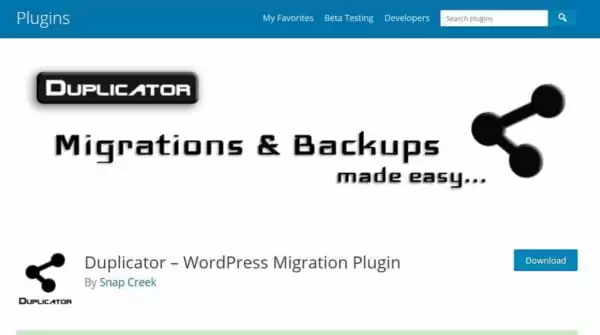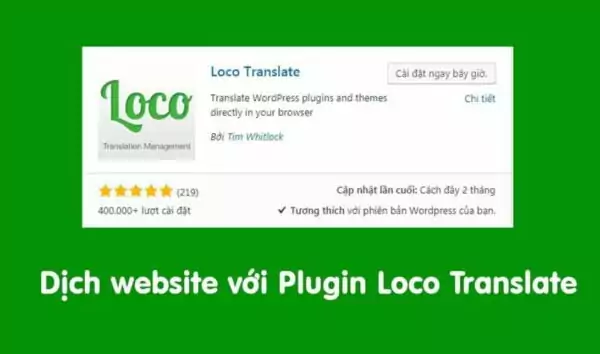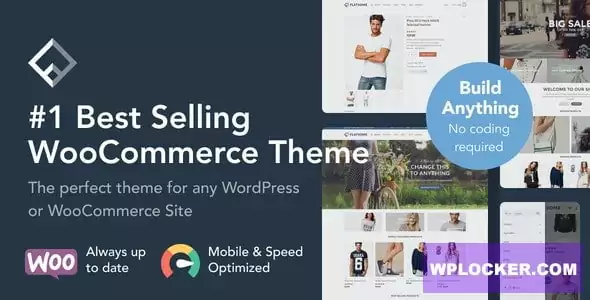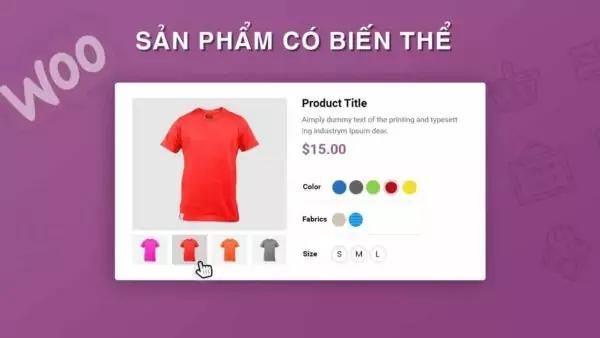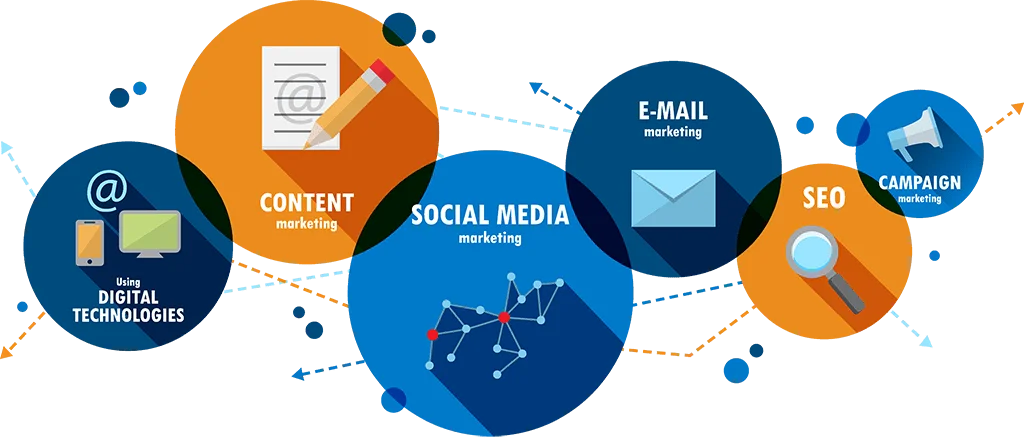Kể từ khi WordPress 5.0 xuất hiện kèm trình soạn thảo mới Gutenberg và nó hoàn toàn khác biệt với trình soạn thảo cũ (Classic Editor) đã rất quen thuộc trong nhiều năm qua. Khiến nhiều người chưa quen và có chút khó khi sử dụng bởi giao diện khá phức tạp của nó.
Ngoài ra vì một lý nào đó mà bạn muốn thay đổi về phiên bản cũ, bài viết này sẽ hướng dẫn bạn cách chuyển về trình soạn thảo cũ
Chuyển trình soạn thảo về Classic Editor cho WordPress
Để chuyển trình soạn thảo mới (Gutenberg) về trình soạn thảo cũ ( Classic Editor) chúng ta sẽ có 2 cách, đó là cài đặt Plugin hoặc chỉnh sửa trực tiếp code trong File function.php của theme đang sử dụng. Cụ thể từng cách các bạn có thể xem hướng dẫn sau đây.
Cách 1: Cài đặt plugin
Truy cập vào trang quản trị WordPress > Plugin > Cài mới > Tìm tên plugin Classic Editor > Cài đặt > Kích hoạt > Hoàn tất.
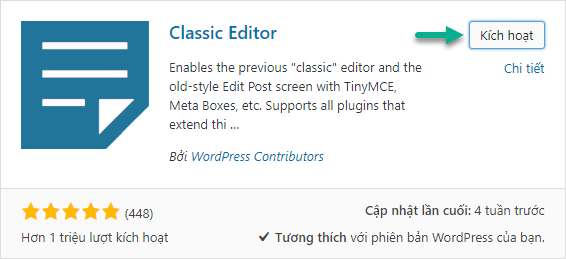
Hơn 1 triệu lượt kích hoạt thì bạn thấy rồi đó, rất nhiều người vẫn chưa quen với Gutenberg (Block Editor).
Ngoài ra bạn có thể sử dụng Plugin khác có tên là “Disable Gutenberg“ để vô hiệu hóa Gutenberg (Block Editor) thì trình soạn thảo sẽ tự động chuyển về Classic Editor (TinyMCE). Quá dễ đúng không nào.
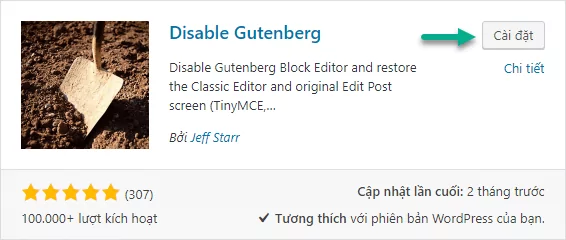
Giờ thì bạn thử vào thêm bài viết, trang,… mới bạn sẽ thấy trình soạn thảo của bạn đã trở lại với Classic Editor (TinyMCE) rồi đó.

Cách 2: Sử dụng code
Đăng nhập vào trang quản trị WordPress > Giao diện > Sửa > Chọn theme WordPress đang sử dụng> Chọn file functions.php > Thêm dòng code dưới đây vào cuối file > Cập nhật tệp tin > Hoàn tất.
add_filter('use_block_editor_for_post', '__return_false');Chuyển đổi giửa 2 trình soạn thảo
Bạn đã khôi phục được trình soạn thảo Classic Editor (TinyMCE) theo ý mình rồi. Nhưng lâu lâu bạn vẫn muốn chuyển đổi qua lại giữa 2 trình soạn thảo này để làm quen dần dần.
Và đây là cách làm khá đơn giản để bạn trải nghiệm. Truy cập vào trang quản trị WordPress > Cài đặt > Viết > Tại đây thì bạn có thể chọn trình soạn thảo mà bạn muốn sử dụng > Lưu thay đổi > Hoàn tất
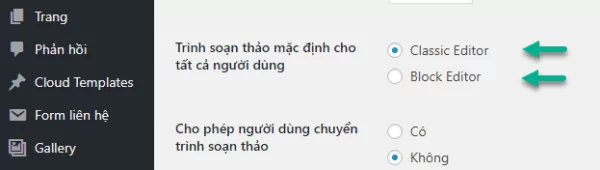
Trong đó: mục Cho phép người dùng chuyển trình soạn thảo nếu bạn chọn Có thì khi bạn viết bài mới trên thanh sidebar bên phải dưới cùng sẽ xuất hiện thêm tùy chọn cho phép bạn chuyển đổi qua lại tại giữa Classic Editor (TinyMCE) và Gutenberg (Block Editor) tại đó luôn. Rất tiện lợi phải không nào. Còn chờ gì nữa mà không cài đặt và trải nghiệm.
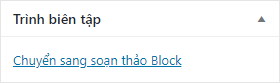
Hi vọng với 3 cách chuyển trình soạn thảo quen thuộc về Classic Editor (TinyMCE) trên cho bạn nhiều sự lựa chọn phù hợp với mình. chúc bạn thành công.